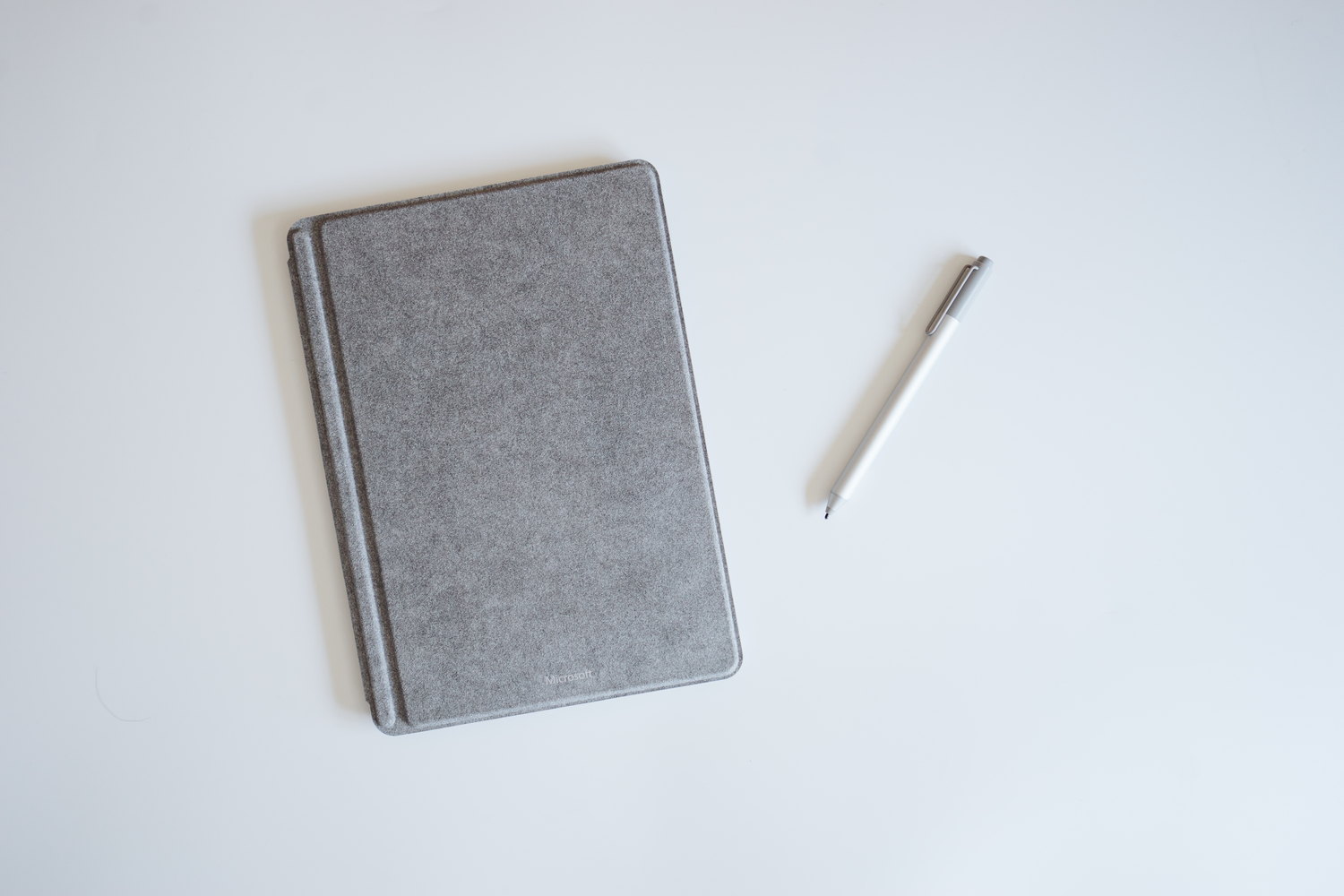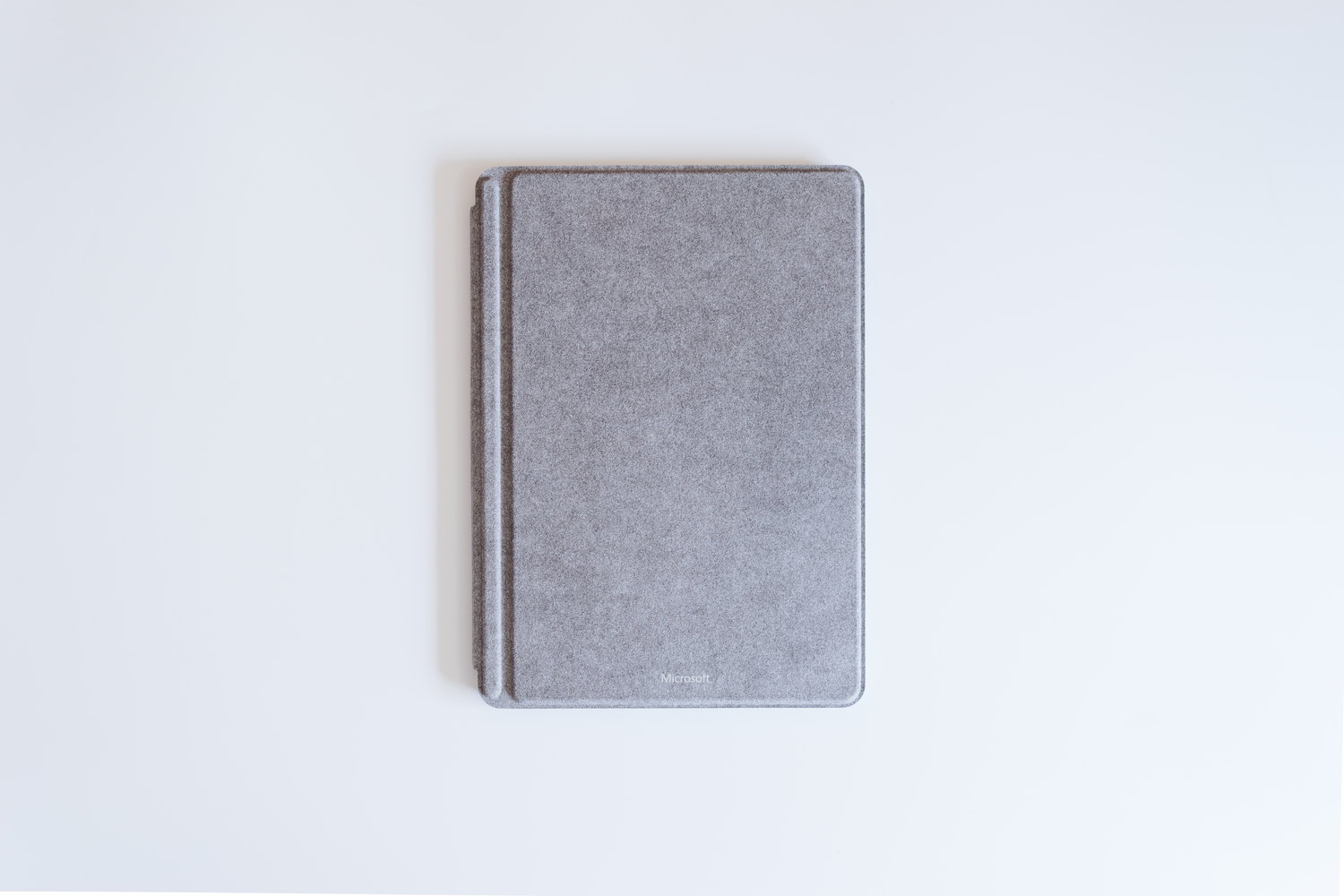小型の Windows PC である『GPD Pocket』のおすすめアクセサリをまとめてみました。
昨年購入してからというもの、毎日持ち歩いては仕事の昼休みや、仕事帰りのカフェでブログを書いたり軽作業をしたりで愛用している GPD Pocket。とはいえ買ったままで使うよりも、さまざまなアクセサリ(周辺機器)を買った方が便利に使えることは間違いない。
そこでこの記事では、Bluetooth マウスやおすすめのケースなど、GPD Pocket を買ったら手に入れたいアクセサリをまとめてみた。僕が実際に使ってみて便利だったモノから「これあったら便利だろうなあ」と感じるものまでをいろいろと紹介しているので、GPD Pocket ユーザーはぜひチェックしてみてほしい。
GPD Pocket にあると便利なアクセサリ
ThinkPad の「ロープロファイル・キャップ」

ついこの前『GPD Pocket のトラックポイントは ThinkPad の「ロープロファイル・キャップ」への交換がオススメ』で紹介した ThinkPad の『ロープロファイル キャップ』は、GPD Pocket の操作性を大幅に向上させるために必須のアイテムだ。これまで僕は GPD Pocket 純正のトラックポイントキャップを愛用してたのだが、ThinkPad のロープロファイルキャップに買い替えてからはグ‘リップが効くことで操作性が大幅に向上した。
具体的には
- グリップ感が大幅に向上する
- カーソルを動かすなど微妙な操作のさじ加減がしやすくなった
- 見た目がちょっとだけ ThinkPad っぽくなった
という変化が生まれる。最後のはちょっとこじつけのような感じもあるが、基本的には操作性に直結するところ。ランチ一回分程度の出費で改善するのだから、気になった人はぜひ使ってみることをおすすめしたい。
GPD Pocket 本体の傷を防ぐためのケース

GPD Pocket を購入したのであれば、外装のすり傷や落下による凹みを防ぐためにも GPD Pocket のサイズにぴったりなケースが欲しくなる。GPD Pocket はサイズ的には 7インチ級のタブレットと同等サイズなので、ほかの変態端末に比べるとケースの種類は豊富だが、とはいえ厚みがあるのが玉に瑕。
ネットで検索してみると、一般的には『フェイクレザー製の純正スリーブケース』や 7~8インチ向けのタブレットケースが人気のようだ。とくに『Amazonベーシックの7インチタブレットケース』は サイズも GPD Pocket にぴったりでクッション性もあるのに500円台という手頃さから人気を博しているもよう。専用ケースは少ないものの、GPD Pocket が収納できるケースは多く存在するので探してみるのは面白いかも。
なかには Nintendo Switch 用のケースを GPD Pocket のケースとして利用するケースも。

 ちなみ僕はデルフォニクスのインナーキャリングケースS を愛用している(▷シンプル、ミニマルなガジェットポーチ。デルフォニクスのインナーキャリングがおすすめ)。クッション性はやや低いが、GPD Pocket 本体がぴったり収納できるだけでなく、USB Type-C ケーブルや AC アダプタ、後述する Arc Mouse がぴたりと収まるサイズ感が良い。
ちなみ僕はデルフォニクスのインナーキャリングケースS を愛用している(▷シンプル、ミニマルなガジェットポーチ。デルフォニクスのインナーキャリングがおすすめ)。クッション性はやや低いが、GPD Pocket 本体がぴったり収納できるだけでなく、USB Type-C ケーブルや AC アダプタ、後述する Arc Mouse がぴたりと収まるサイズ感が良い。
そしてなにより見た目のシンプルさにも惹かれたポイントだ。ガジェットの収納ケースは比較的クールな感じのものやデザイン性に乏しいモノが多い。このインナーキャリングは、ナチュラルな外観が気に入っている。2,000円以下で買える手軽さも魅力のポイントだろう。
▷レザー調で GPD Pocket にぴったりの純正スリーブケース
GPD Pocket のディスプレイに傷はつけたくない!液晶保護フィルム
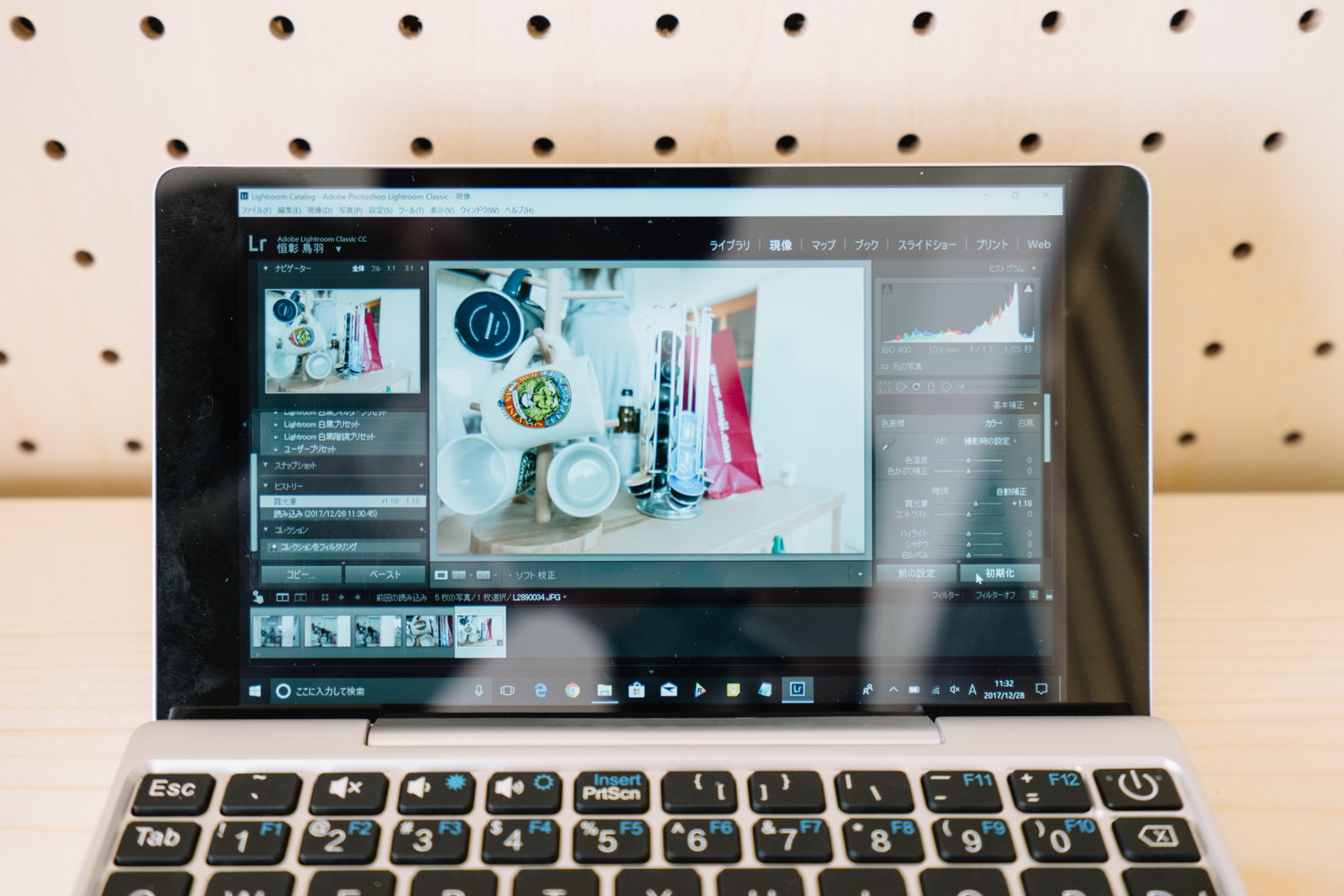
僕はまだ装着していないのだが、液晶保護フィルム(とかガラスフィルム)は、ディスプレイの傷に神経質な人や将来的な GPD Pocket の売却を考えている人はマストで購入しておくべきアイテムだ。
GPD Pocket はクラムシェル型の PC なので、タブレットやスマートフォンよりも液晶ディスプレイに傷は付きにくい。とはいえ、砂ぼこりやキーボードとの接触など、思わぬところでディスプレイに傷がつくことも。傷がついてしまってはもうどうしようもないので、それを防ぐという意味でも液晶保護フィルムは貼っておきたいところだ。
人気なのはミヤビックスの保護フィルム。蛍光灯や太陽光の下で反射しづらい『アンチグレア(非光沢)タイプ』のものや、よりディスプレイがクリアに見える『光沢タイプ』があり、どちらも1,000円以下で手に入る。
また、よくディスプレイをタッチして使う人であれば、指の滑りが心地よいガラスフィルムもおすすめだ。GPD Pocket のディスプレイもガラスなので、貼っていないときとほぼ同じ操作感で操作できる。
僕がいま一番気になっているのは横からの覗き見を防止する『覗き見防止フィルム』。GPD Pocket はサイズが小さいので、カフェや電車のなかで使いやすいのだが、やはりブログ記事を書いたりしていると、横から見られるのはちょっと恥ずかしい。作業によっては社外秘のものもあるので、そういった意味でもこの覗き見防止フィルムを装着しようと考えている。
より快適な作業をしたいならBluetooth マウスがおすすめ

GPD Pocket にはトラックポイントが備わっているが、より快適な作業がしたいならやはり Bluetooth マウスは必要だ。GPD Pocket は小型で持ち運びに便利な端末なので、持ち歩くマウスも薄くて小型で軽いモノが好ましい。
個人的にその条件を満たすと考えているが、マイクロソフト純正の Bluetooth マウス『Arc Mouse』だ。厚さは 1cm 程度の板のような形状で、パキっと折り曲げると電源がオンになりすぐ使えるというのが魅力的なポイント。1万円近くこういったハンディマウスにしては高価だが、一個あると持ち運びに便利。
もっと安価でコンパクトなモノがほしいと考えるのなら、個人的には『CapClip』もオススメ。iPad の AC アダプタ程度のサイズながら、バッテリー接続が可能なレーザータイプの Bluetooth マウスだ。僕も昔は Windows タブレットを使う際に愛用していたのだが、1,000円台とは思えないクオリティ。要チェックだ。
▷超小型のレーザー Bluetoothマウス「CapClip」
Bluetoothキーボード

これを GPD Pocket で使うのはちょっと本末転倒な気がしないでもないが、やっぱり長時間ブログを書いたり作業をするとなると、Bluetooth キーボードはあったほうが良いかもしれない。GPD Pocket のキーボードは、配列こと変態的な英字キーボード配列だが、しっかりとした打鍵感が得られるので、一週間も使っていれば慣れるというのは伝えたうえで Bluetooth キーボードも「おすすめアクセサリ」としてピックアップ。
 打鍵感を求めるのであれば、僕の 2017年ベストバイだった『HHKB Professional BT』をオススメしたいところだが、キーボードだけで GPD Pocket の本体と同じくらいの重さ(600g弱)なので、GPD Pocket といっしょに持ち歩くのは非現実的。価格も3万円程度とちょっと高いので、それならば(一般的なユーザーは)普通のラップトップ PC を買うだろう。
打鍵感を求めるのであれば、僕の 2017年ベストバイだった『HHKB Professional BT』をオススメしたいところだが、キーボードだけで GPD Pocket の本体と同じくらいの重さ(600g弱)なので、GPD Pocket といっしょに持ち歩くのは非現実的。価格も3万円程度とちょっと高いので、それならば(一般的なユーザーは)普通のラップトップ PC を買うだろう。
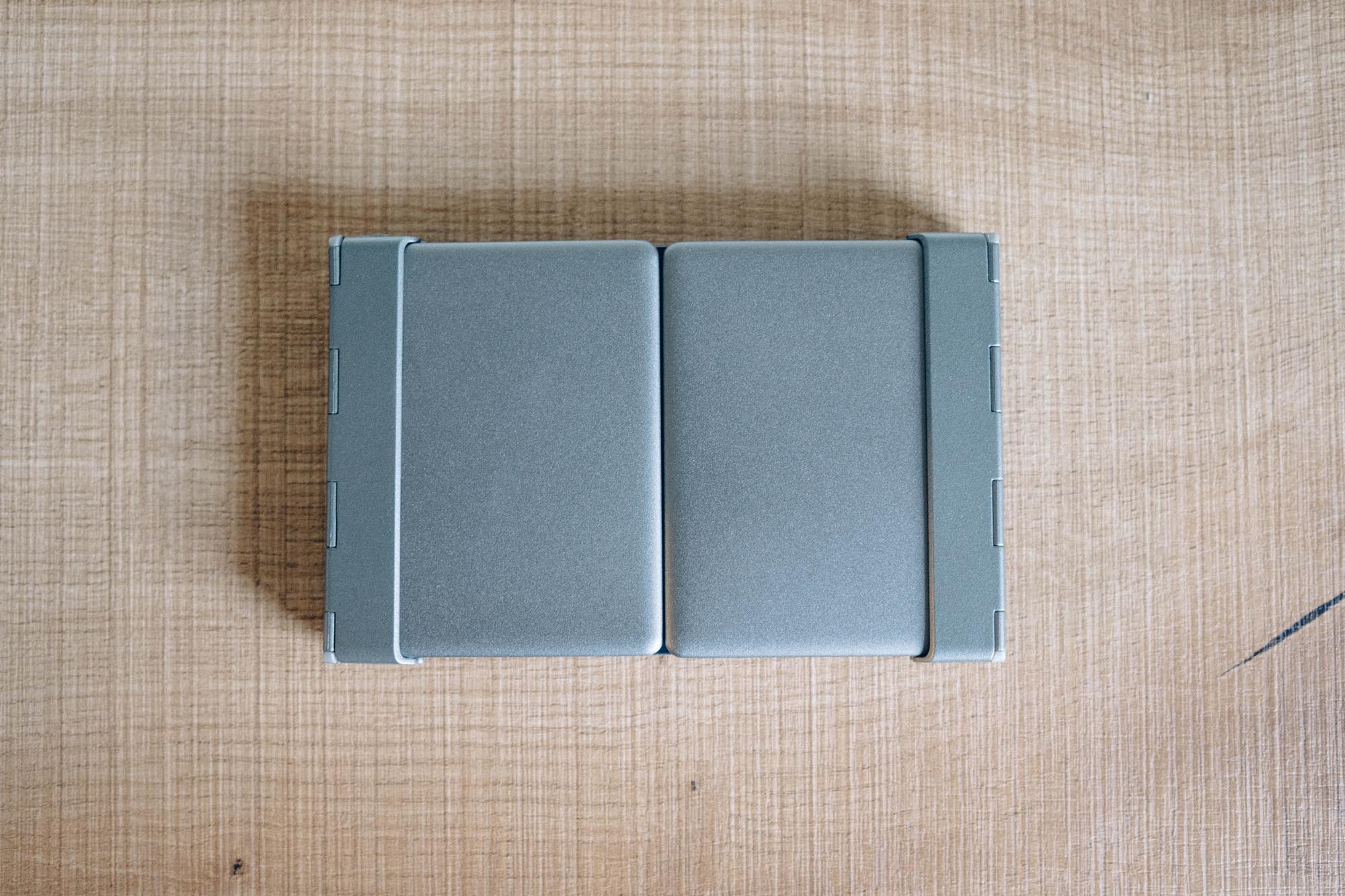

個人的に GPD Pocket と相性が良いなと思ったのは、こちらの3つ折りになる Bluetooth キーボード。軽くてコンパクトなので、スマートフォンでブログを書きたいときでも快適に書くために使っていた。「もう GPD Pocket のキーボードでいいやん!」と叱咤されそうだが、やっぱり配列とキーピッチはけっこう重要。この折りたたみ式キーボードはそれらをクリアしているので、気になった人は手に入れてみても良いかもしれない。
USBフラッシュメモリ
僕はとくに必要ないが、自宅に置きっぱなしのデスクトップ PC とのデータ転送などに便利。
GPD Pocket がタブレット端末や軽量を謳う MacBook などと大きな違いは「インターフェイスが充実している」ということ。USB Type-A 端子(いわゆる普通の USB)に対応しているので、さまざまなアクセサリを使うことができる。USB フラッシュメモリもその一つ。
USBフラッシュメモリは小型なので、上記で紹介したようなスリーブケースなどに常に入れておいても良いかもしれない。よくレビューで見かけるのはこちらの 128GB のもの。GPD Pocket に装着しっぱなしでもほとんど邪魔にならないのが嬉しいところ。
生体認証で一瞬でログイン!USB の指紋リーダー
『USB 指紋認証リーダー』は、GPD Pocket でも指紋認証でロック解除ができるようになる便利なセキュリティアイテムだ。約3 ~ 4,000円と高価なのでまだ購入していないが、GPD Pocket に装着している人も多く SNS で見かける。
GPD Pocket は小型でポケットに入れっぱなしで使えるのだが、フロントカメラ(インカメ)も指紋認証などの生体認証に対応していないので、いちいちキーを入力したり、ディスプレイをタッチしてロック解除をする必要がある。少し前ならなんら普通のことだったのだが、指紋認証やフェイスロックが一般化した現在ではちょっと面倒に感じる。
これを装着していると他の USB 接続のアクセサリは使えないので、普段 USB ポートを使っていないという人にはかなり GPD Pocket が便利になると考えている。
USB Type-C ケーブル
GPD Pocket は、トレンドに合わせて USB Typ-C ポートでの充電が可能となっている。Type-C は MacBook など数多くのラップトップ PC で採用することでで、今となってはポピュラーな規格となっている。コンビニでも購入できるようになっているため、以前と比較して家にケーブルを忘れると致命傷となることは減ったが、それでも USB Type-C は常に持ち歩きたい。
Anker など有名なアクセサリメーカーが質の高いケーブルを安価に取り扱っているので、スペアを所持していない人は後悔する前に手に入れておこう。
▷Anker USB-C & USB-C Thunderbolt 3 ケーブル (50cm)
なお付属の USB Type-C ケーブルは、ケーブルのどちらの端子も Type-C となっていて、モバイルバッテリーや iPad などの USB Type-C とは互換性がない。いつでも充電ができるように USB Type-C と Type-A のケーブルを持ち歩きたい。
GPD Pocket を移動しながら充電する『2.1A 以上のモバイルバッテリー』
 GPD Pocket を買うような人の所要率は99%といっても良さそうだけれどモバイルバッテリーも必携。GPD Pocket の良いところは、コンパクトで持ち運びにも便利な点が挙げられるが、旅とかにおすすめできる理由としては「モバイルバッテリーでも十分に充電が可能であること」。
GPD Pocket を買うような人の所要率は99%といっても良さそうだけれどモバイルバッテリーも必携。GPD Pocket の良いところは、コンパクトで持ち運びにも便利な点が挙げられるが、旅とかにおすすめできる理由としては「モバイルバッテリーでも十分に充電が可能であること」。
多くの PC は電源がない場所での充電は難しく、長時間作業するのは気が引ける。GPD Pcket は PC だが、サイズ感的には「タブレット + Bluetooth キーボード」みたいな感じ。そのため、出力が 2.1A などのモバイルバッテリーならば給電ではなく充電が可能だ。
ちなみに僕は普段から AC アダプタ兼モバイルバッテリーとして使える『Anker PowerCore Fusion 5000』を愛用。容量は 5000mAh と少ないため満充電はもちろんできないが、仕事帰りに「電源が付かない!GPD Pocket 充電するの忘れてた!」という程度であれば対処できる。
旅行など、「電源スポットの確保が難しい」「数多くの端末も一緒に充電する必要がある」「GPD Pocket を満充電したい」というのであれば、20000mAh 級の大きなモバイルバッテリーを持ち歩くのが良さそうだ。
まとめ
 こんな感じで GPD Pocket のある生活をちょっと豊かにするアクセサリを紹介した。人によって必要なアクセサリは異なってくるとは思うが、ここで紹介した周辺機器は、自分で使ってみて「良かった!」と思うアクセサリだけでなく、他のブログやメディアでも紹介されていて「良いな、ほしいな」と思ったモノについても紹介してみた。
こんな感じで GPD Pocket のある生活をちょっと豊かにするアクセサリを紹介した。人によって必要なアクセサリは異なってくるとは思うが、ここで紹介した周辺機器は、自分で使ってみて「良かった!」と思うアクセサリだけでなく、他のブログやメディアでも紹介されていて「良いな、ほしいな」と思ったモノについても紹介してみた。
GPD Pocket ユーザーで、ここで紹介されていないモノで「これも良かったよ!」というモノがあったら、ぜひ Twitter やコンタクトから教えてもらえたら嬉しい。
▷ポケットに忍ばせられるPC『GPD Pocket』レビュー。実際に一ヶ月間使って分かった良い点と残念な点
今回紹介した GPD Pocket のアクセサリ
▷レザー調で GPD Pocket にぴったりの純正スリーブケース
▷超小型のレーザー Bluetoothマウス「CapClip」
▷Anker USB-C & USB-C Thunderbolt 3 ケーブル (50cm)